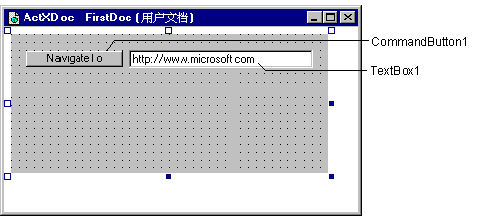创建 ActXDoc 工程
ActXDoc 工程的第一步是:在 ActiveX EXE 工程中添加一个 UserDocument 对象。然后将一个 CommandButton 控件和一个 TextBox 控件添加到窗体上。最后,使用 Hyperlink 对象,加入用来漫游到另一个 URL 的代码。
本章循序渐进地创建一个文档对象,并在 Internet Explorer 中对该对象进行测试。Internet Explorer 包含在 Visual Basic 中。
注意 本主题是创建示例 ActiveX 文档的步骤之一。如果要从头开始学习有关的内容,选择“创建 ActiveX 文档”主题。
要创建 ActiveX 文档,请按照以下步骤执行:
- 在“文件”菜单中,单击“新建工程”打开对话框“新建工程”。(这将会关闭当前的工程或工程组;系统会提示是否需要保存所作的任何修改)。双击“ActiveX 文档 EXE”图标。
Visual Basic 自动往工程中添加一个 UserDocument 设计器。如果设计器没有显示出来,可在“工程资源管理器”窗口中用鼠标右键单击设计器的缺省名“UserDocument1”,然后单击“查看对象”。当设计器显示出来时,其缺省名将出现在在标题栏中。
- 在“属性”窗口中,双击“名称”属性,把缺省名 UserDocument1 改为 FirstDoc。这个新名字将在设计器的标题及“工程资源管理器”窗口中显示出来。
- 在“工程资源管理器”窗口中,单击图标“工程1”。在“属性”窗口中,双击“名称”把工程名改为 ActXDoc。现在,设计器的标题条成为:“ActXDoc - FirstDoc (UserDocument)”。
- 在“工程资源管理器”窗口中,双击 FirstDoc 图标使之出现在桌面的最前面。
- 在“工具箱”中,双击“CommandButton”图标把一个 CommandButton 控件放到设计器上。
- 在“工具箱”中,双击“文本框”图标,把一个 Textbox 控件放到设计器上。
- 按照下图的布局放置两个控件:
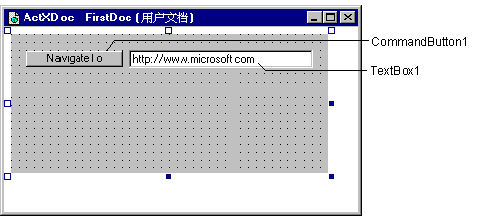
- 按照下表改变两个控件的属性值:
| Command1 的属性名称 |
属性值 |
| Name |
cmdNavigateTo |
| Caption |
Navigate To |
| Text1 的属性名称 |
属性值 |
| Name |
txtURL |
| Text |
http://www.microsoft.com |
- 在 FirstDoc 的设计器上,双击 CommandButton 控件“Navigate To”,在其 Click 事件中加入下列代码:
Private Sub cmdNavigateTo_Click()
'使用 Hyperlink 对象的方法 NavigateTo
'定位至 txtURL 中的 URL。
Hyperlink.NavigateTo txtURL.Text
End Sub
重点 在使用方法 NavigateTo 时,必须包含 URL 的协议部分。例如,在缺省情况下,上面的代码将定位至 txtURL TextBox 控件的 Text 属性的属性值:“http://www.microsoft.com”。
- 在“文件”菜单中,单击“保存工程”保存工程文件。用下表中的名字进行命名。Visual Basic 能够自动提供指定的扩展名。
| 文件 |
文件名 |
扩展名 |
| 用户文档 |
FirstDoc |
.dob |
| 工程 |
ActXDoc |
.vbp |
循序渐进
本主题为示例 ActiveX 文档创建过程中的步骤之一。